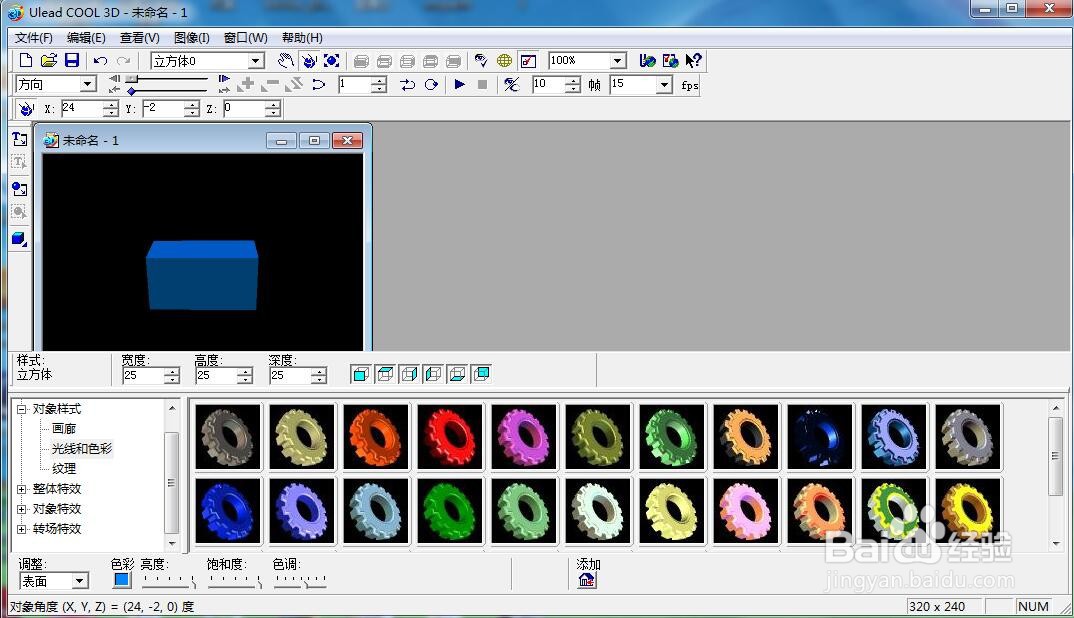1、打开ulead cool 3d,进入它的主界面;
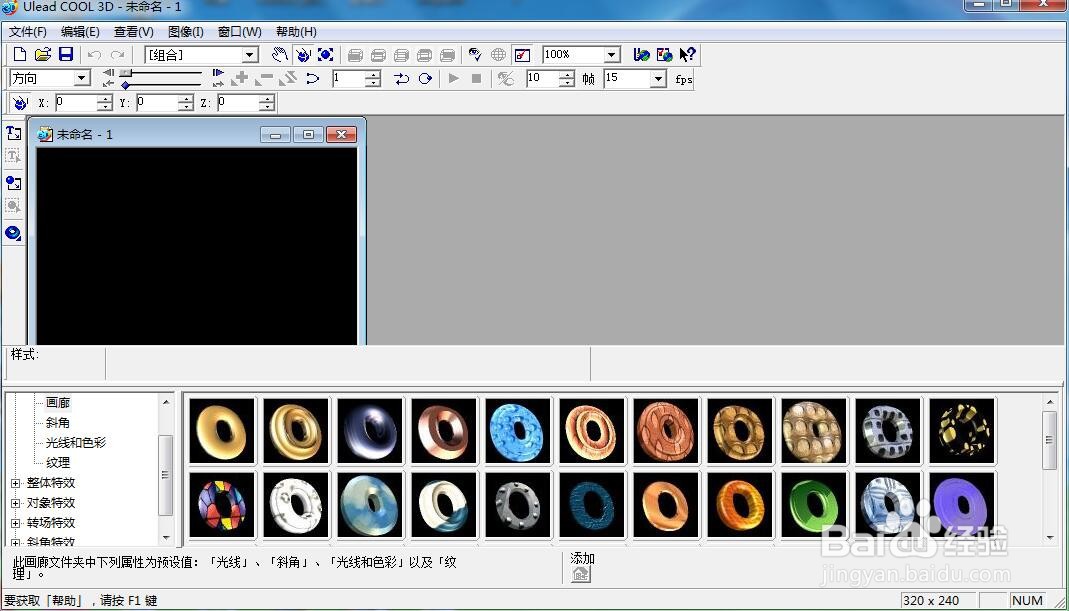
2、用鼠标点击插入几何对象;
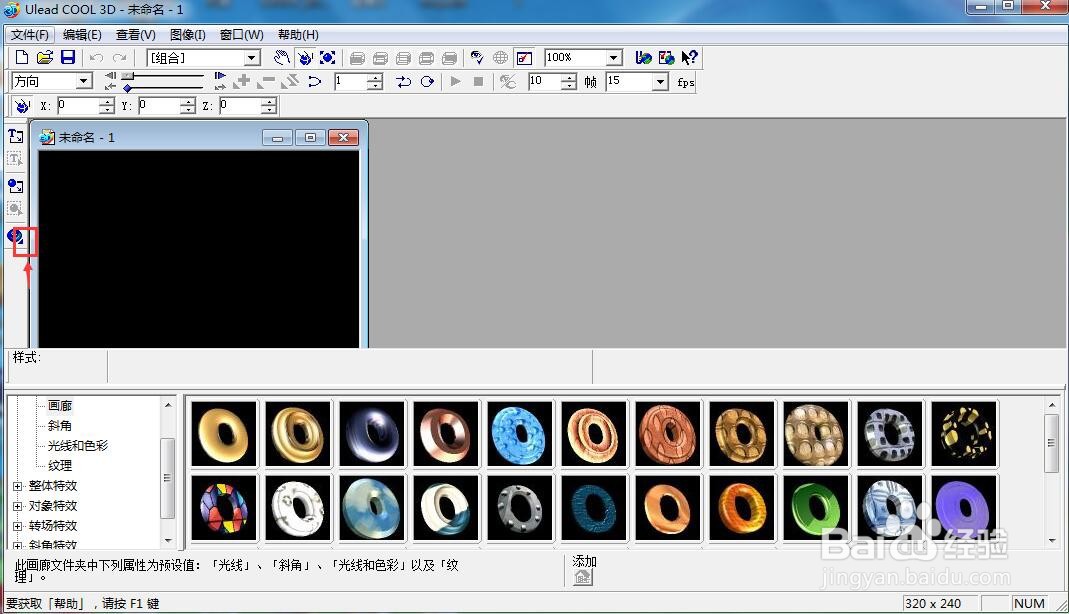
3、在打开的下级菜单中点击立方体;
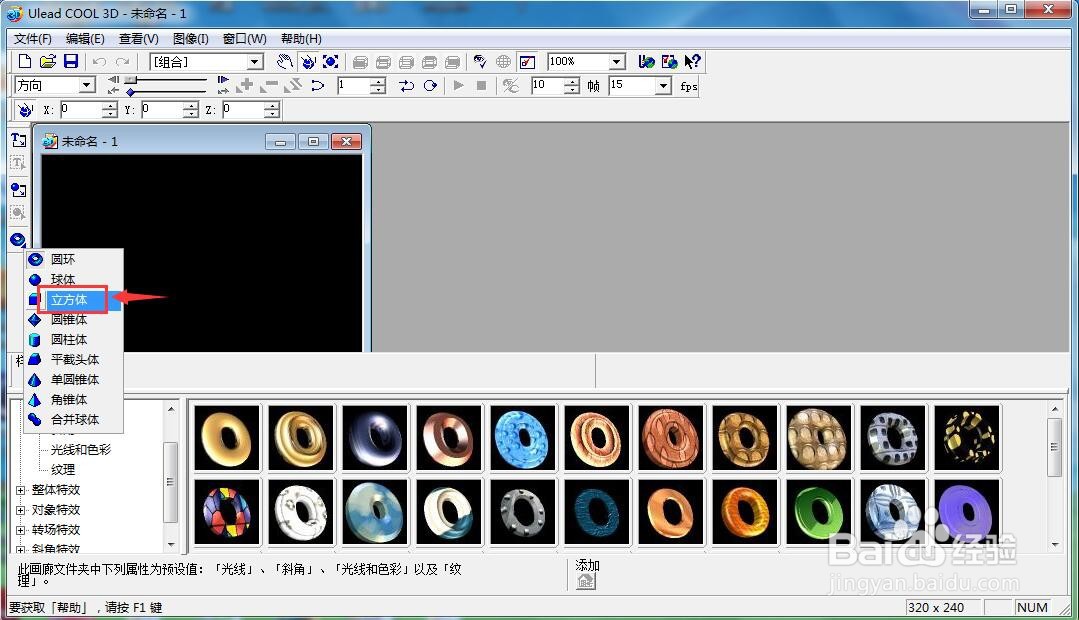
4、在ulead cool 3d中出现一个矩形,点击大小按钮;
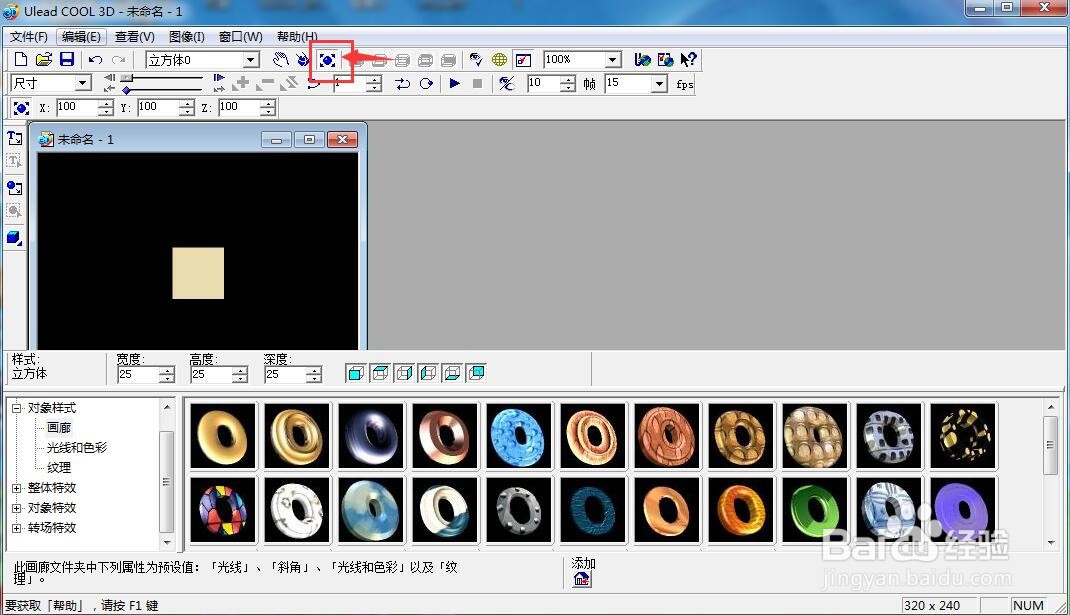
5、向右拖动鼠标,将矩形的长度变大,出现一个长方形;
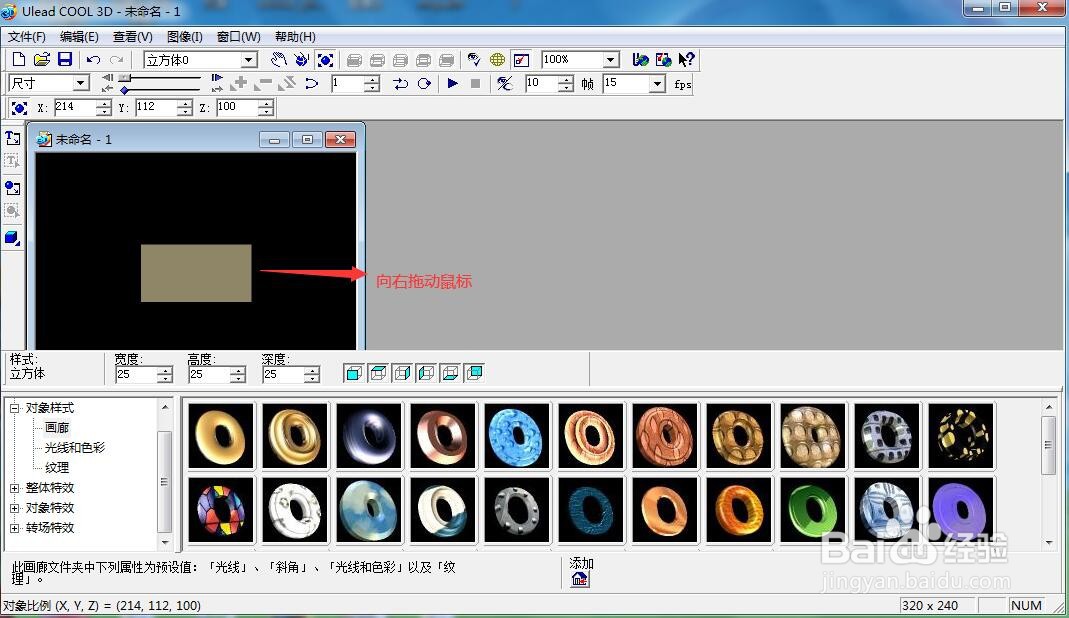
6、点击光线和色彩,点击色彩;
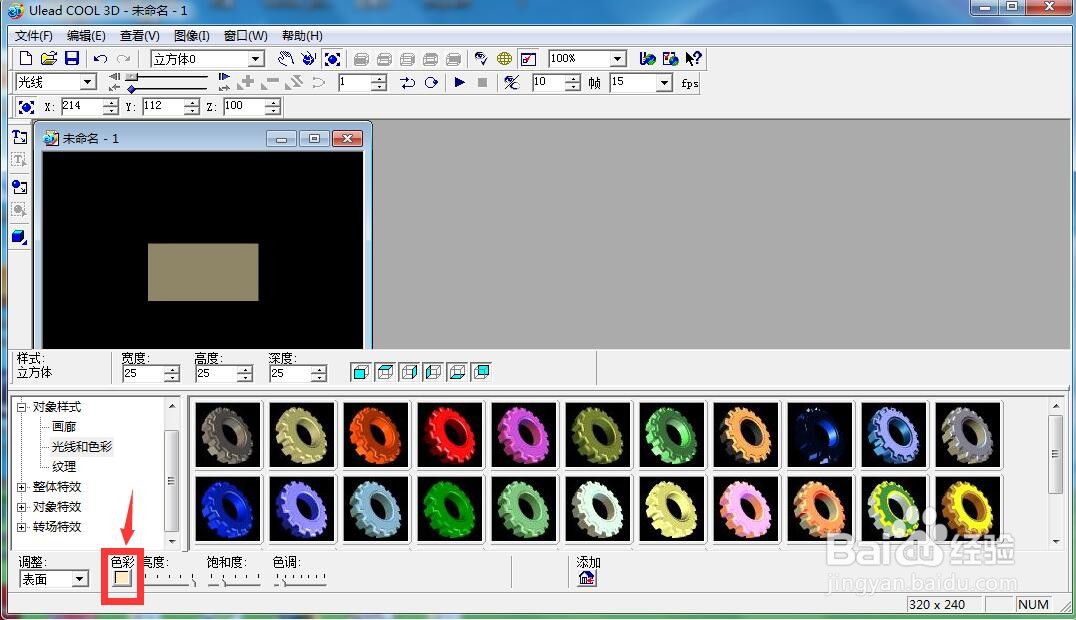
7、选择蓝色,按确定;
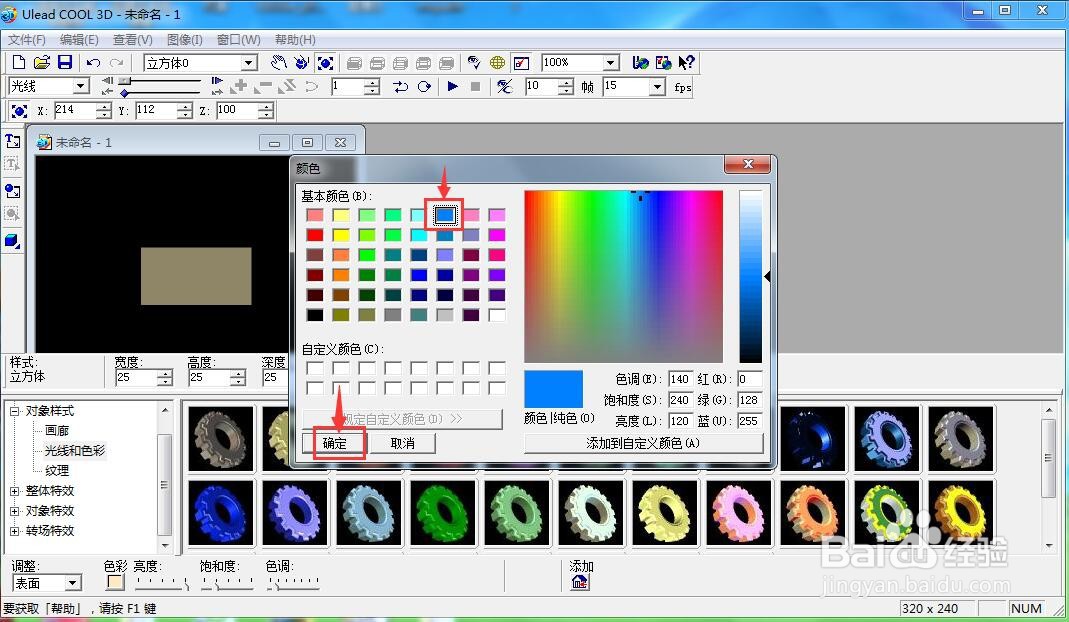
8、我们就在ulead cool 3d中创建了一个蓝色长方体。
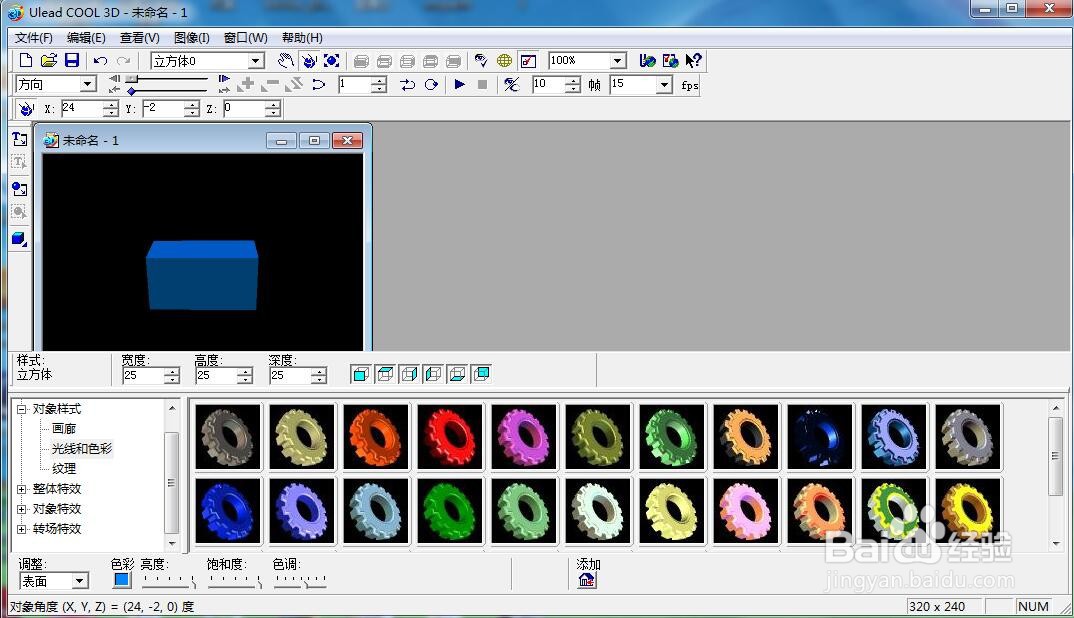
时间:2024-10-25 03:27:26
1、打开ulead cool 3d,进入它的主界面;
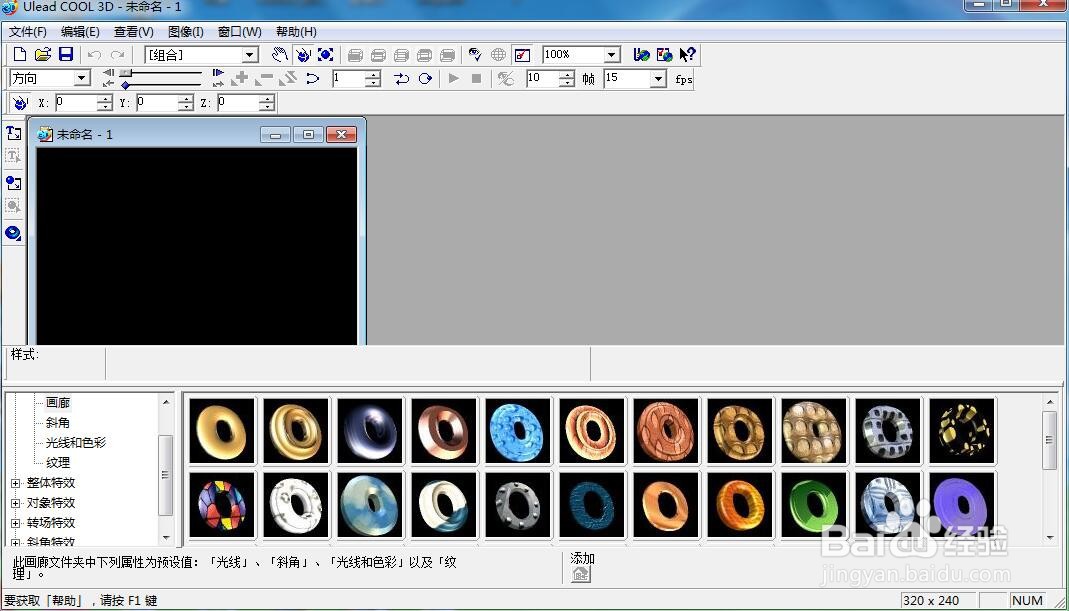
2、用鼠标点击插入几何对象;
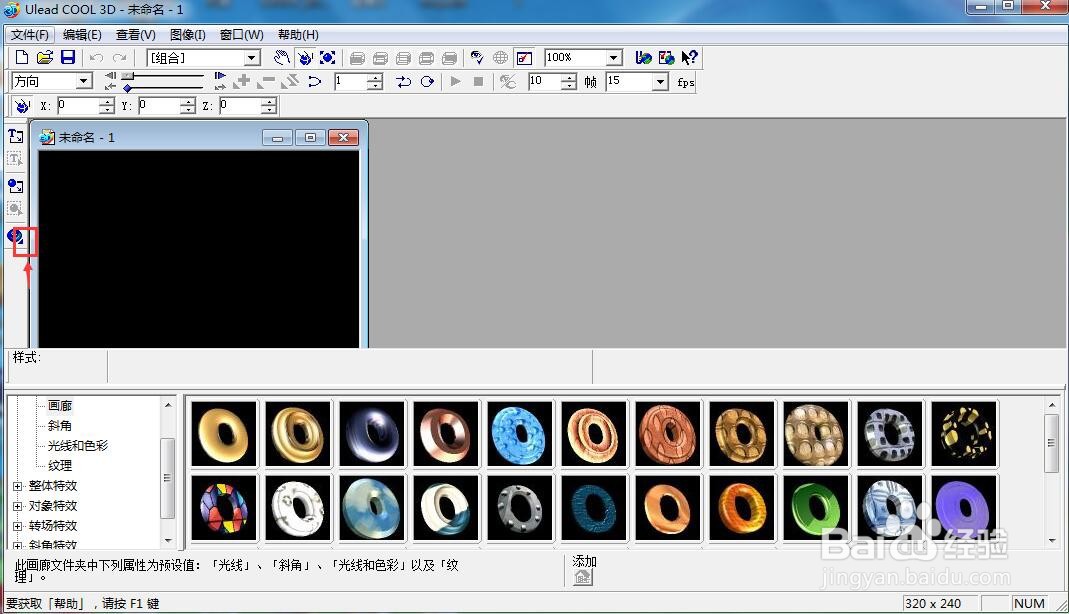
3、在打开的下级菜单中点击立方体;
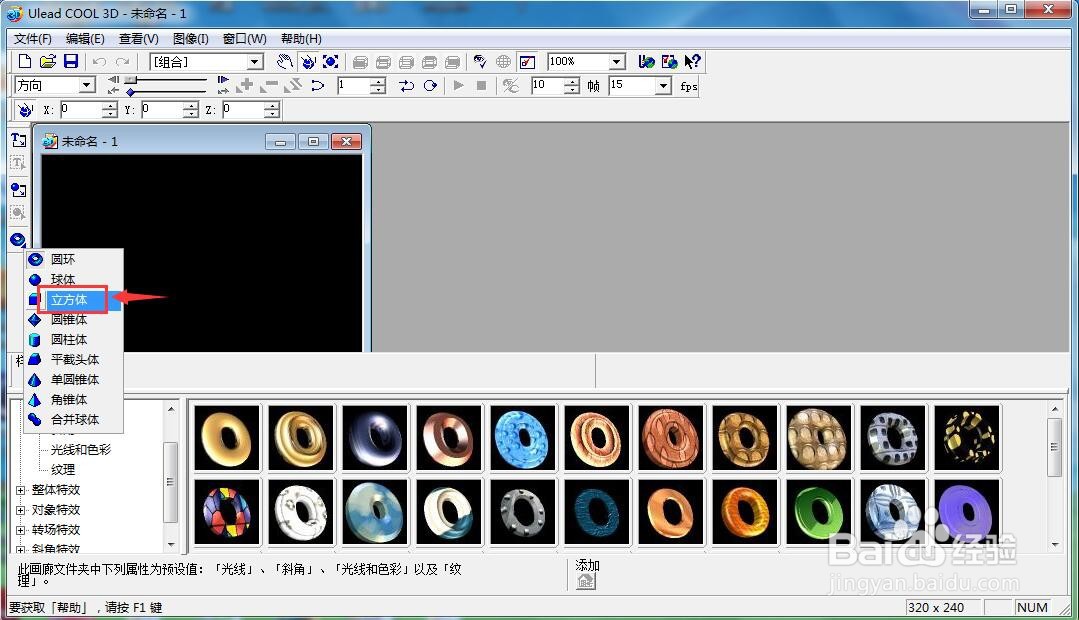
4、在ulead cool 3d中出现一个矩形,点击大小按钮;
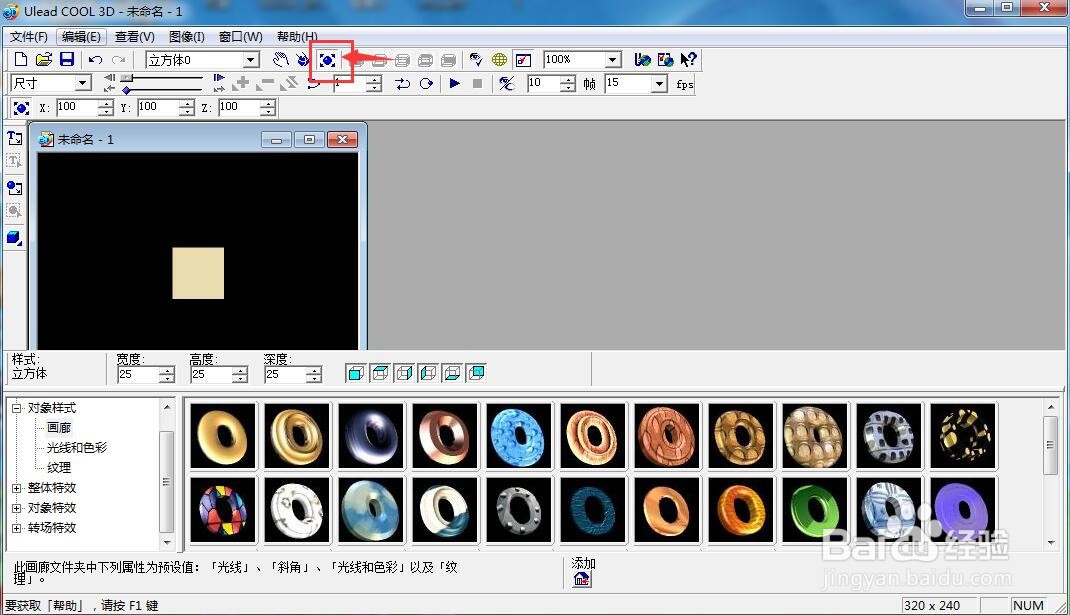
5、向右拖动鼠标,将矩形的长度变大,出现一个长方形;
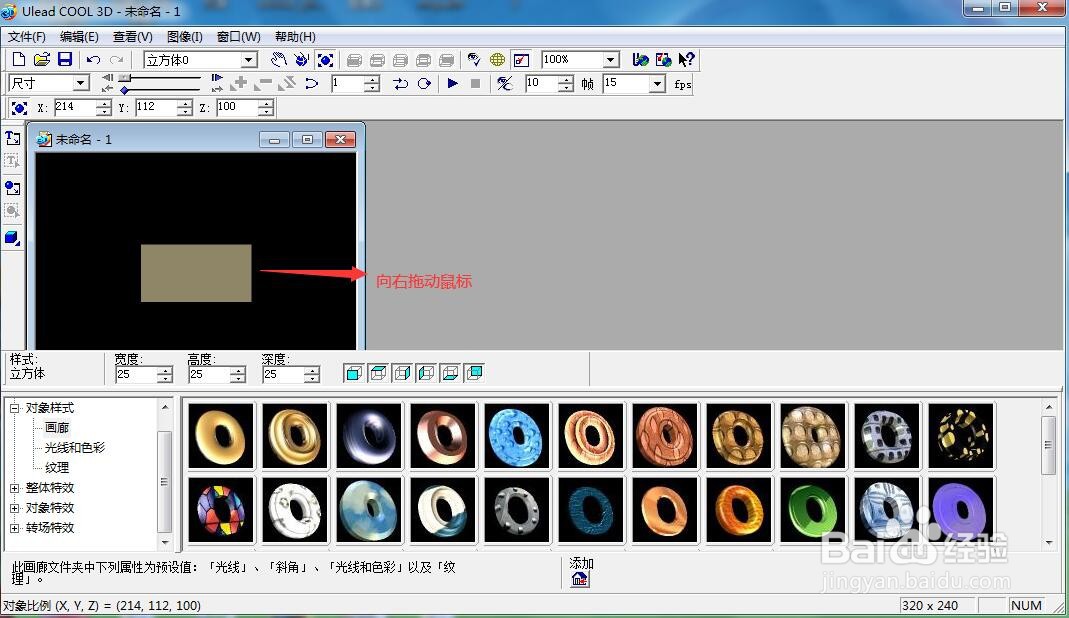
6、点击光线和色彩,点击色彩;
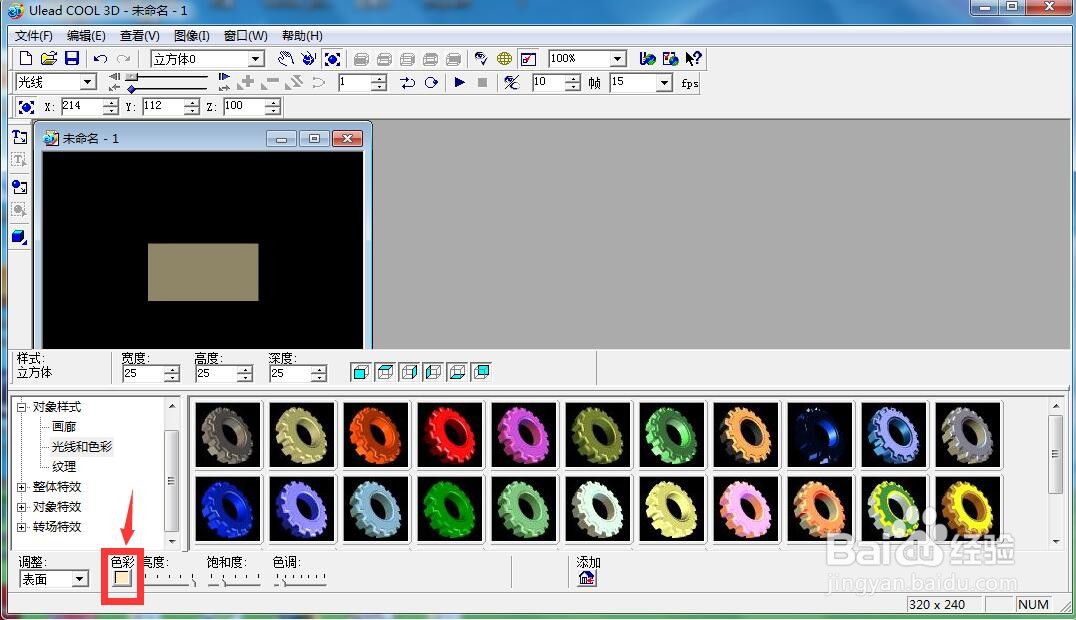
7、选择蓝色,按确定;
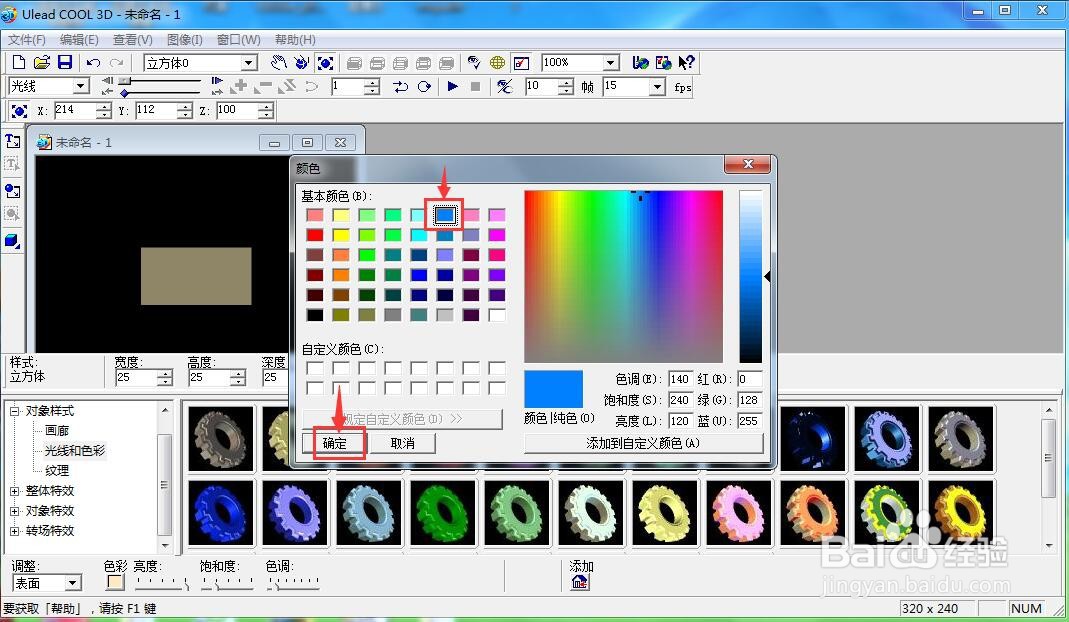
8、我们就在ulead cool 3d中创建了一个蓝色长方体。